AirTag được tích hợp liền mạch với nền tảng phần mềm của Apple, mang đến cho người dùng trải nghiệm mới lạ trong việc tìm lại các thiết bị bị mất. Là sản phẩm mới của nhà Táo. Thiết lập, thay pin và sử dụng như thế nào? Cùng tìm hiểu bài viết dưới đây nhé!

Sau khi mở hộp của Apple AirTag, bạn gỡ bỏ lớp bao nhựa đồng thời cũng gỡ bỏ mấu kéo, thiết bị sẽ phát ra âm thanh cho thấy nó đã được bật lên.
Nếu bạn đang sử dụng một chiếc iPhone dùng iOS 14.5 và đặt gần AirTag, thông tin về thiết bị sẽ hiện ra trên màn hình iPhone tương tự như kết nối với tai nghe AirPods.
Làm theo hướng dẫn trên màn hình để tiếp tục kết nối AirTag với iPhone.
Nếu như không muốn sử dụng những cái tên được Apple gợi ý sẵn, bạn có thể cuộn xuống cuối danh sách và chọn Custom Name để đặt tên theo ý mình.
Sau khi thiết lập xong, bạn có thể thấy AirTag trong ứng dụng Find My.
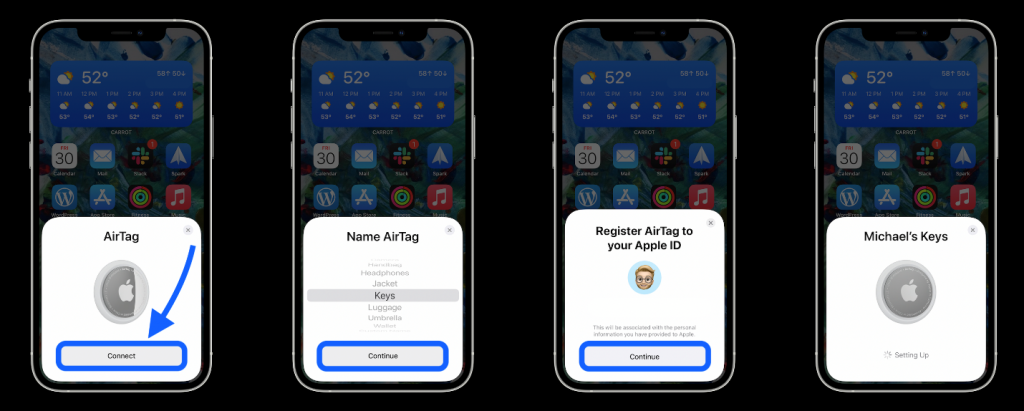
Tìm AirTag, phát âm thanh báo hiệu
Một khi đã kết nối AirTag với iPhone, bạn có thể dùng Siri để tìm thiết bị này hoặc mở ứng dụng Find My để có thêm nhiều tính năng điều khiển khác.
Khi chạm vào thiết bị, ở cạnh trên là hiển thị thời lượng pin, ngay bên dưới là nút Play sound để phát âm thanh và nút Find để tìm kiếm thiết bị.
Nếu AirTag ở phạm vi gần nhưng bạn không biết nó ở đâu, bạn có thể chạm vào nút Play sound để nó phát âm thanh, hoặc chạm vào nút Find để con chip U1 phát huy tác dụng trong xác định vị trí vật thể.
Nếu như bạn đánh rơi AirTag ở đâu đó xa hơn, bạn có thể xem bản đồ để tìm thiết bị này, nhận thông tin chỉ đường. Tùy chọn Notify When Found chỉ khả dụng khi bạn không ở gần AirTag.
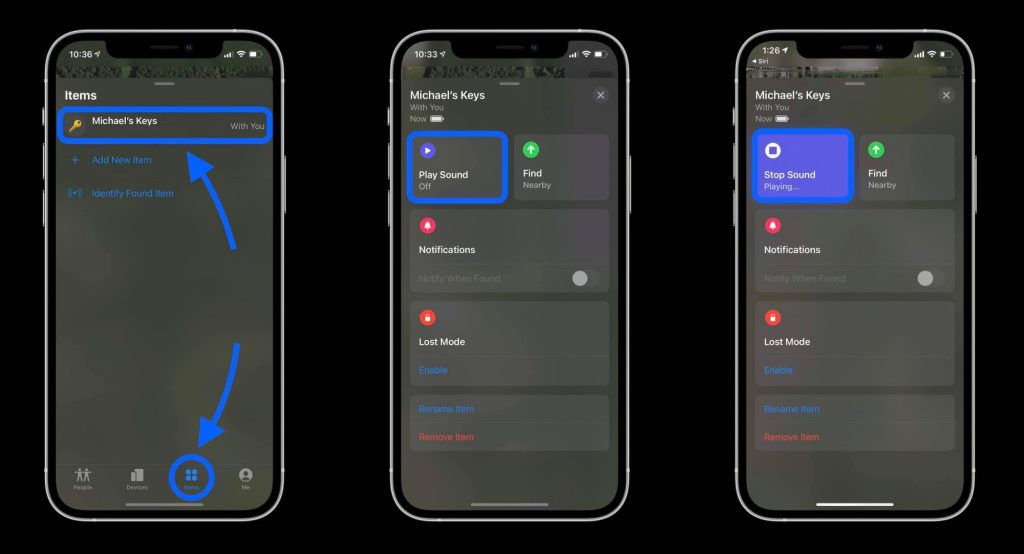
Nếu bạn chạm vào nút Find và không ở gần AirTag, thông báo Connected. Signal is weak. Try moving to a different location sẽ hiện ra, hãy di chuyển một chút để kiểm tra vị trí.
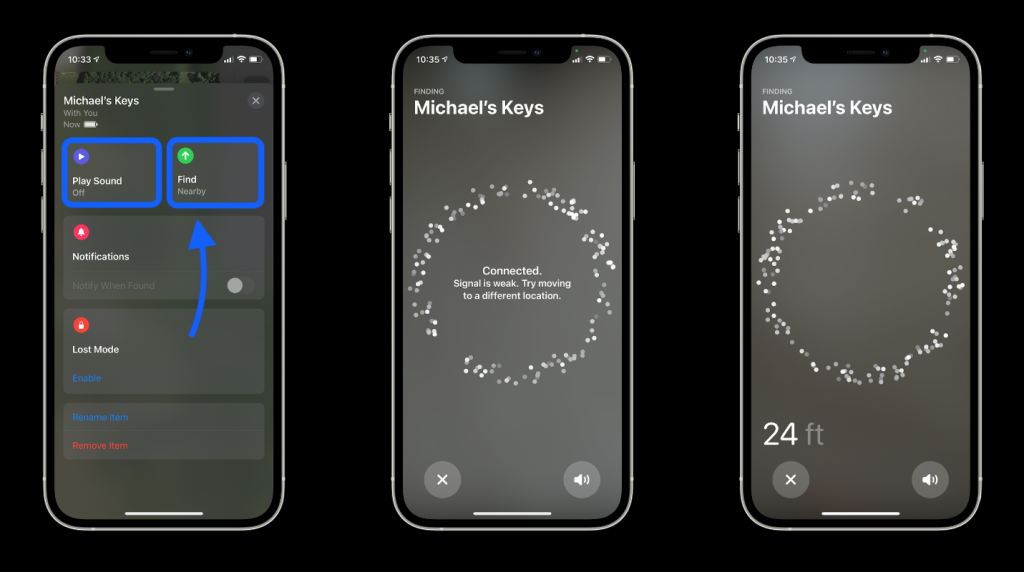
Một khi bạn đã ở đủ gần thiết bị, thông báo chỉ đường cụ thể sẽ hiện ra để hướng dẫn bạn tìm đến thiết bị này. Bạn cũng có thể kết hợp sử dụng tính năng phát âm thanh để tìm AirTag nhanh hơn.
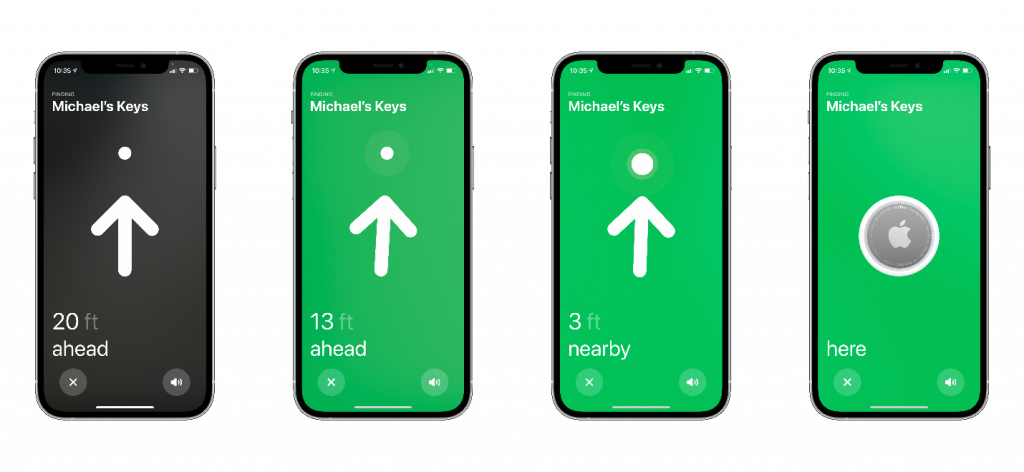
Lưu ý là để có thể sử dụng tính năng này, bạn cần phải có iPhone 11 hoặc iPhone 12, những thiết bị được tích hợp con chip Apple U1.
Bật chế độ Lost Mode của AirTag và xác định đồ bị mất
Chế độ Lost Mode cho phép người dùng iPhone sử dụng smartphone xác định vị trí của AirTag khi họ ở gần. Khi ai đó tìm ra thiết bị, họ có thể quét (dùng Android cũng được) để xem số điện thoại và tin nhắn.
Nếu bạn bị thất lạc đồ đạc đã móc cùng AirTag, mở ứng dụng Find My, vào Items chạm vào AirTag của bạn.
Ở bên dưới có phần Lost Mode, chạm vào mục Enable.
Theo hướng dẫn trên màn hình, nhập vào số điện thoại và tin nhắn cho người nhặt được món đồ của bạn. Thông điệp mặc định là Please call me.
Bật luôn chế độ hiển thị thông báo khi món đồ được tìm thấy.
Chạm vào nút Activate ở góc trên bên phải để kích hoạt chế độ này.
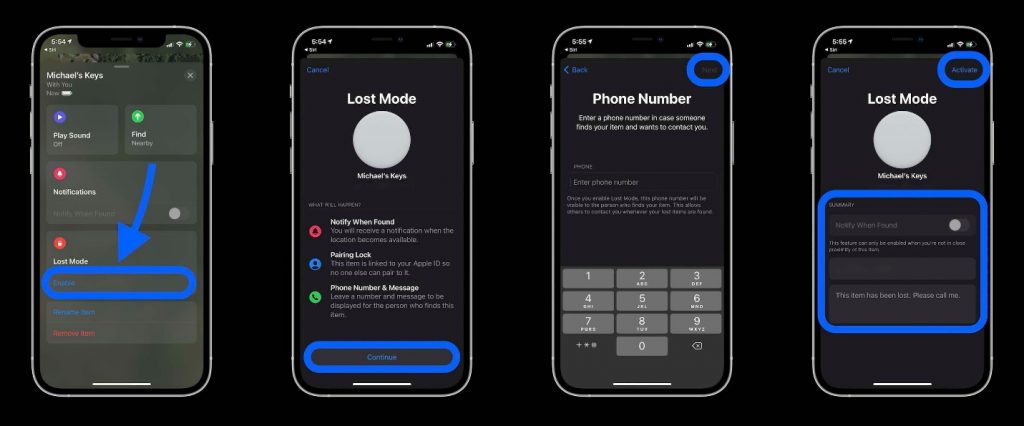
Nếu bạn tìm thấy AirTag của ai đó, hãy truy cập vào ứng dụng Find My, vào Items và chọn Identify Found Item.
Thay pin cho AirTag
Apple cho biết pin của AirTag có thể sử dụng trong khoảng 1 năm. Bạn có thể theo dõi thời lượng pin của thiết bị trong ứng dụng Find My.
Để thay pin, xoay nhẹ (dùng 2 ngón tay) nắp lưng bằng kim loại từ phải sang trái. Apple AirTag sử dụng loại pin CR2032.
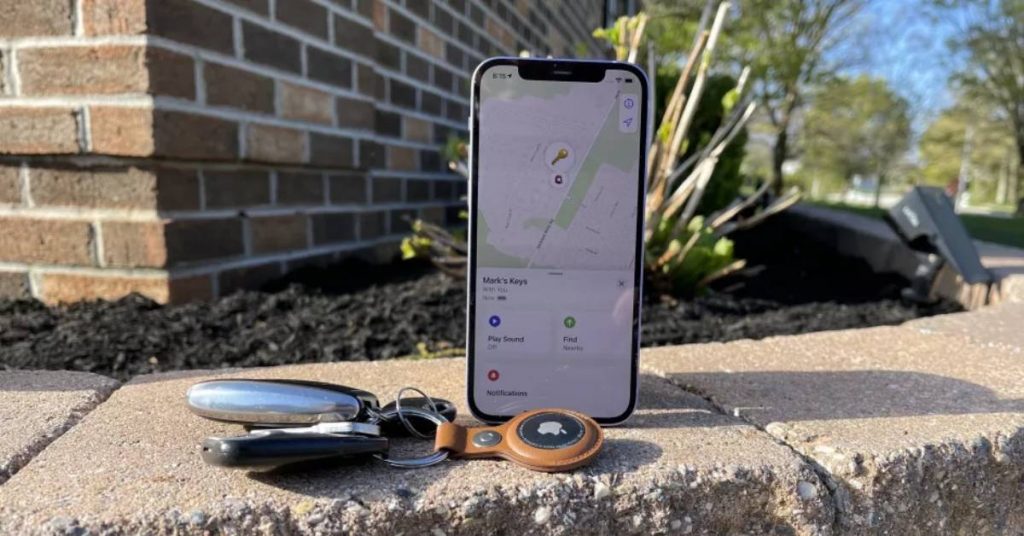
Đặt nắp lưng trở lại và xoay từ trái sang phải để hoàn tất.
Bạn sẽ nghe âm thanh phát ra khi AirTag có pin trở lại.







